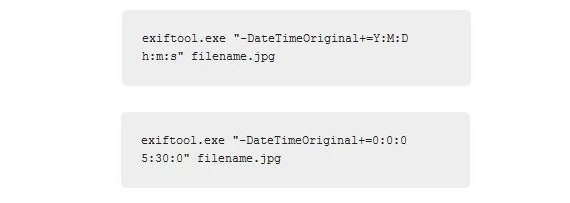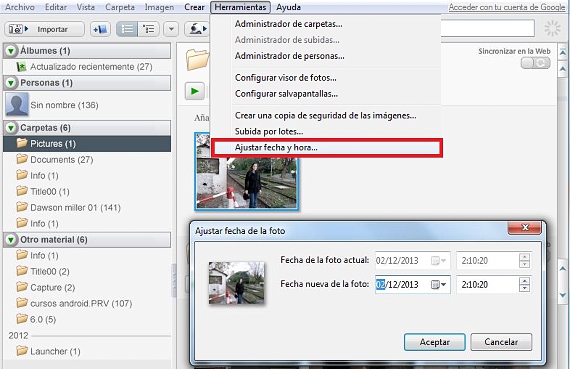Dla wielu osób możliwość zmiany daty naszych zdjęć i zdjęć może być zadaniem niemożliwym do wykonania, ponieważ cecha ta jest zarejestrowana w tzw. Dane EXIF, informacje, które są tworzone automatycznie w tego typu plikach bez interwencji jakiegokolwiek oprogramowania.
Informacje Exif są obecnie obsługiwane przez różne aparaty cyfrowe, które mogą nawet dostarczać dane o lokalizacji geograficznej; ale jeśli z jakiegoś powodu nasz obrazy i fotografie nie mają prawidłowej daty, więc możemy sobie życzyć zmień na te informacje exif, konieczne do korzystania ze specjalnej aplikacji. W tym artykule wspomnimy o 2 różnych opcjach, z których jedną można uznać za najłatwiejszą, a drugą za najtrudniejszą.
Zarządzanie datą obrazów i zdjęć za pomocą exiftool
Chociaż można powiedzieć, że aplikacja o nazwie exiftool okazuje się prostą metodą, w zależności od znajomości komputerów i obsługi poleceń, dla kogoś może to być jedno z najtrudniejszych zadań do wykonania; exiftool to darmowa aplikacja o wielkości zaledwie 3.6 megabajta, Jest dostępny zarówno dla systemu Windows, Linux, jak i Mac, a którego wersje możesz pobrać z oficjalnego linku (który zostawimy na końcu artykułu).
Największą wadą, jaką mogliśmy znaleźć w używaniu tego narzędzia, są różne polecenia z niektórymi jego opcjami, aby móc zmienić datę obrazy i fotografie które zapisaliśmy na komputerze. Plik, który pobierzemy z oficjalnej strony, jest skompresowany, a to przenośne narzędzie musi zostać wyodrębnione z dowolnej strony pulpitu w systemie operacyjnym.
W pierwszej kolejności powinieneś uruchomić exiftool z podwójnym kliknięciem, pojawiając się okno bardzo podobne do «terminala poleceń», będąc tam, gdzie musisz przeciągnąć plik obrazy i fotografie o których chcesz uzyskać wstępne informacje. Ta procedura zapewni ci małą informację exiftool o tych plikach i nie możesz zrobić nic więcej w tym trybie; twórca narzędzia sugeruje zmianę nazwy tego małego narzędzia (pierwotnie pobrane jako exiftool (-k)) do exiftool, wymagającego później uruchomienia cmd z uprawnieniami administratora.
Obraz, który umieściliśmy wcześniej, jest małym przykładem poleceń, których należy użyć, aby móc zmienić datę naszego obrazy i fotografie za pomocą exiftool, gdzie narzędzie zostało zamówione, aby ustawić czas 5:30.
Używanie programu Picasa do zmiany daty
Procedura, o której wspomnieliśmy w poprzednim akapicie, sugeruje, że powinniśmy mieć exiftool w katalogu głównym naszego dysku twardego i rozpocząć przetwarzanie obrazów za pomocą odpowiednich wskazówek i poleceń sugerowanych przez to narzędzie; Z tego powodu wspomnieliśmy, że jest to jedna z aplikacji o stosunkowo średnim poziomie trudności do wykonania tego zadania.
Korzystnie, istnieje kilka innych narzędzi, których moglibyśmy użyć w podobnym celu, jednym z nich jest Google Picasa, którą moglibyśmy pobrać do naszego systemu operacyjnego w celu przetworzenia obrazy i fotografie że rozważaliśmy zmianę daty.
Po pobraniu i zainstalowaniu Picasy z Google w naszym systemie operacyjnym, wszystko, co musimy zrobić, to znaleźć obraz (lub grupę obrazów), którego datę chcemy zmienić; Aby to osiągnąć, musimy tylko wykonać następujące kroki:
- Uruchamiamy Picasę i pozwalamy jej znaleźć wszystkie nasze obrazy i fotografie.
- Ze wszystkich znalezionych przez Picasę wybraliśmy te, dla których chcemy zmienić datę.
- Teraz przechodzimy do paska narzędzi programu Picasa.
- Z przedstawionych opcji wybieramy «ustaw datę i godzinę ...".
Pojawi się małe okno, w którym użytkownik może sięgnąć zmienić datę i godzinę wykonania zdjęcia; Ten proces okazuje się znacznie łatwiejszy niż poprzednio proponowany, ponieważ wszystko jest praktycznie zautomatyzowane w znacznie nowocześniejszym i aktualnym interfejsie. Jeśli należysz do osób, które nie chcą używać aplikacji do instalacji w systemie operacyjnym, sugerowana powyżej metoda może być idealna do naśladowania.
To samo, co zrobiliśmy w Google Picasa, aby zmienić datę naszego obrazy i fotografieMożemy to również zastosować do iPhoto, ponieważ w tym narzędziu znajduje się również opcja wykonania tego zadania.
Więcej informacji - PhotoExif: Wyświetl metadane EXIF obrazów w archiwum zdjęć iPhone'a, Edytuj zdjęcia i wyświetlaj dane EXIF za pomocą Photo Light dla Windows Phone 7, Znajdź i usuń zduplikowane zdjęcia z biblioteki iPhoto